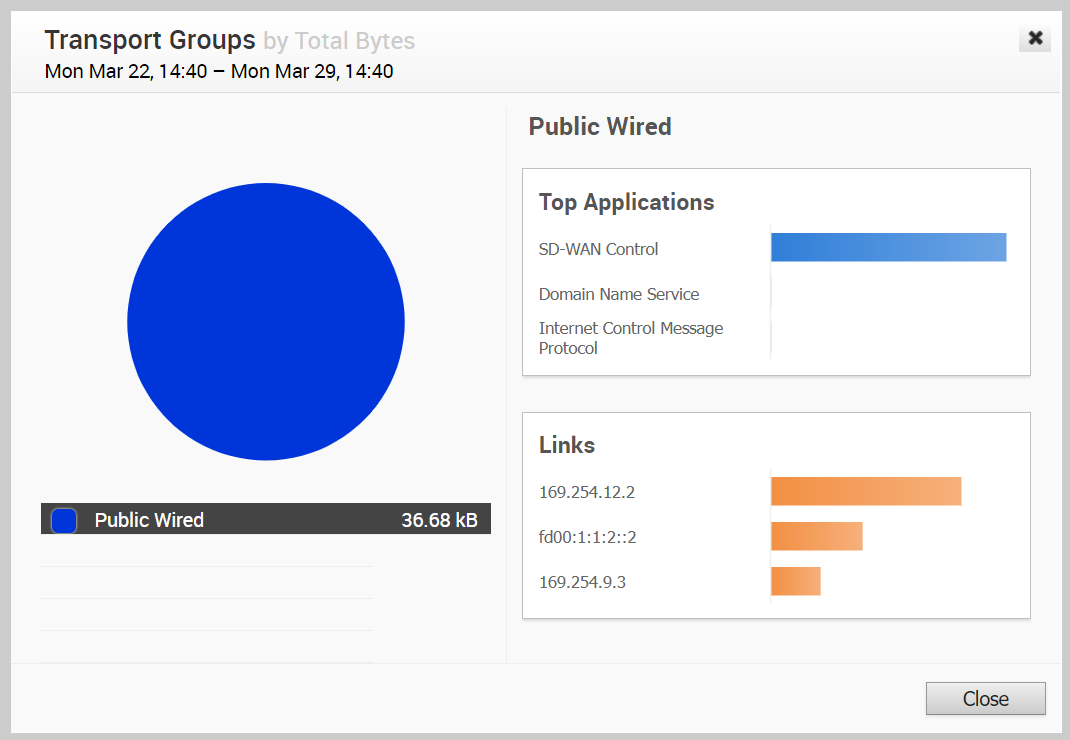您可以監控連線至特定 Edge 的 WAN 連結及其狀態、介面詳細資料和其他度量。
在任何時間點,您都可以在 索引標籤中檢視用於流量的連結或傳輸群組,以及傳送的資料量。
當您按一下傳輸 (Transport) 索引標籤時,依預設會顯示連結 (Links) 畫面。此畫面會針對您的連結顯示已傳送和接收的資料。與 Edge 相關聯的連結會顯示在畫面底部的 [連結 (Link)] 資料行下方,並顯示雲端、VPN、WAN 介面的狀態、應用程式詳細資料和位元組詳細資料。
將滑鼠暫留在圖形上方,可檢視更多詳細資料。
在頁面頂端,您可以選擇特定的時段,以檢視在選取的持續時間內所使用連結的詳細資料。
按一下傳輸群組 (Transport Groups),以檢視分組為下列其中一個類別的連結:公用有線 (Public Wired)、公用無線 (Public Wireless) 或私人有線 (Private Wired)。
您可以按一下開始即時監控 (Start Live Monitoring) 選項,以選擇即時檢視資訊。此模式啟用時,您可以檢視連結和傳輸群組的即時監控。即時監控可用來執行作用中的測試和計算平均總流量。這也有利於安全合規性的疑難排解,以及即時監控流量原則的使用情形。
在即時監控 (Live Monitoring) 畫面中,選取顯示 TCP/UDP 詳細資料 (Show TCP/UDP Details) 核取方塊,以檢視通訊協定層級的連結使用量詳細資料。
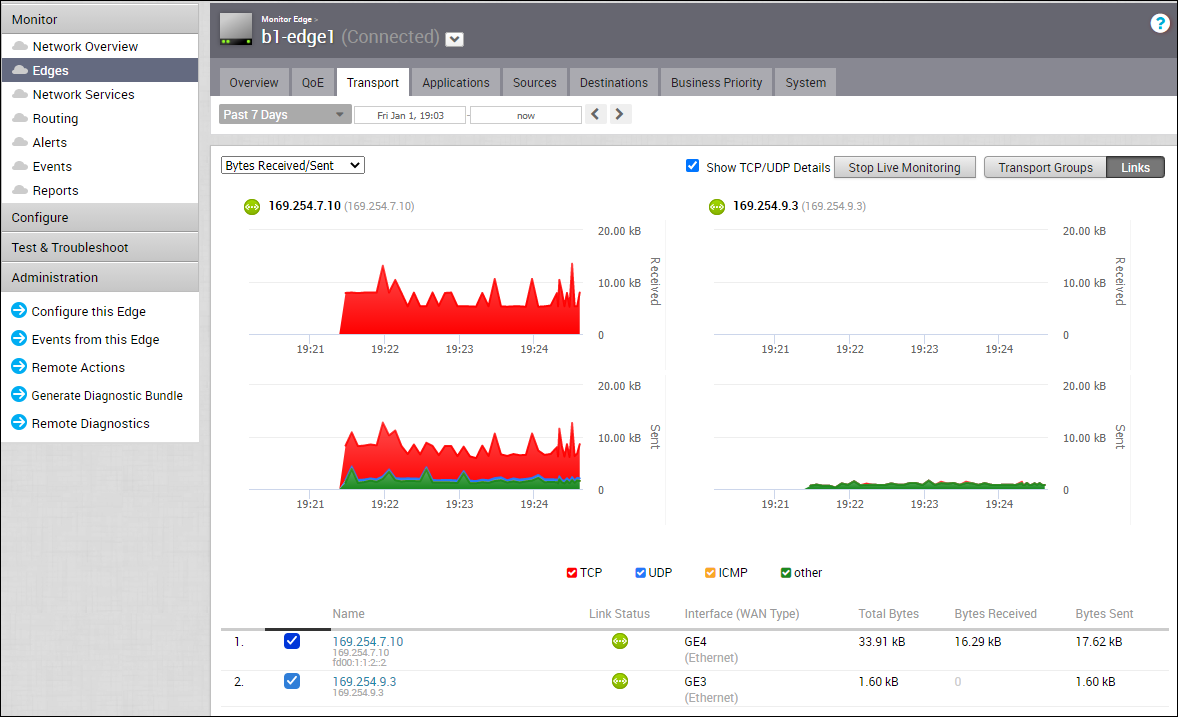
依預設會啟用平均調整 Y 軸 (Scale Y-axis evenly) 核取方塊。此選項會同步圖表之間的 Y 軸。如有需要,您可以停用此選項。
從下拉式功能表中選擇度量,以檢視與所選參數相關的詳細資料。底部面板會針對連結或傳輸群組顯示所選度量的詳細資料。
按一下連結名稱或傳輸群組前面的箭頭以檢視詳細資料明細。若要檢視具有更多詳細資料的深入報告,請按一下度量資料行中顯示的連結。
下圖顯示具有最高排名應用程式之傳輸群組的詳細報告。